在 Google Cloud 控制台中的什么位置管理客户端 ID
您可以在 Cloud 控制台中找到专业版方案客户端 ID 管理功能,该功能位于 Google Maps Platform“凭据”页面底部的客户端 ID 部分。
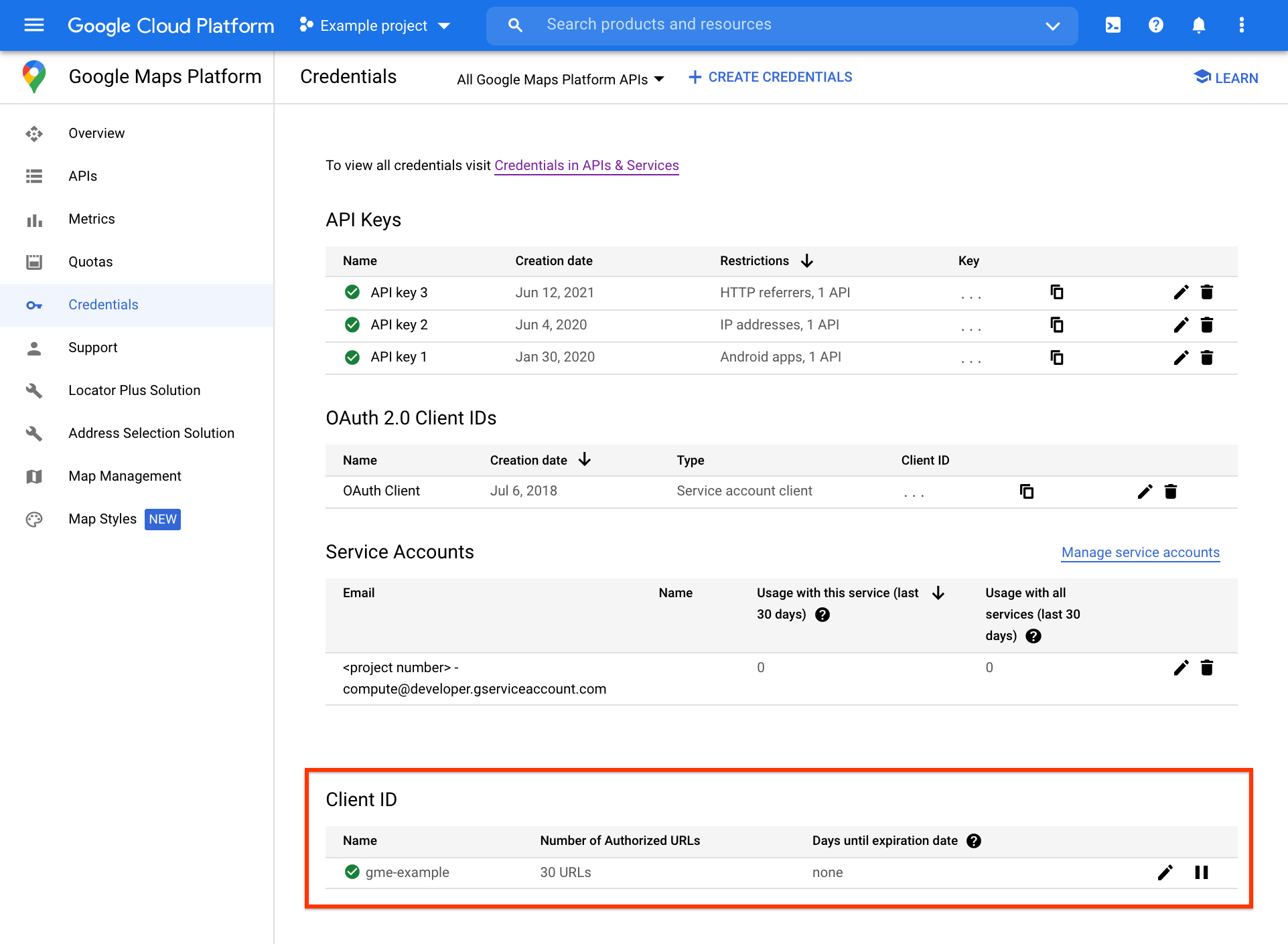
您可以在单独的“客户端 ID”页面上进一步访问客户端 ID 管理任务(包括网址授权和客户端 ID 签名密钥管理),只需点击客户端 ID 部分最右侧的 修改图标即可。
重要提示:Google Maps Platform 专业版方案不再开放注册,也不再提供给新客户。
本常见问题解答仅涵盖关于 Google Maps Platform 专业版方案的问题。
对于涉及整体 Google Maps Platform 的共性问题,请参阅 Google Maps Platform 常见问题解答。
开始使用
- 什么是 Google Maps Platform 专业版方案?
- Google Maps Platform 专业版方案包含哪些 API?
- 如何重置 Google Cloud 控制台的登录凭据?
- Google Maps Platform 专业版方案的服务条款包含哪些内容?
用量限额
- Google Maps Platform 专业版方案的用量是如何计算的?
- 如何跟踪应用的 Google Maps Platform 专业版方案用量?
- 为什么 Places API “详情”请求的额度消耗费率远高于“地点自动补全”请求的额度消耗费率?
开发应用
- 我会同时获得项目 ID 和客户端 ID 吗?
- 我应同时使用 API 密钥和客户端 ID 进行身份验证吗?
- 向我提供的 Google Cloud 控制台项目是否已启用所有可用的 API?
- API 密钥与客户端 ID 之间有什么区别?
- 如何通过 Google Maps Platform 专业版方案访问高级移动功能?
- Google Maps Platform 专业版方案是否提供适用于 Android 的动态库?
- 如何使用 Google Maps Platform 专业版方案客户端 ID 从通过 HTTPS (SSL) 加载的网页访问 Maps JavaScript API?
样式
使用入门
-
借助 Google Maps Platform 专业版方案(简称“专业版方案”),参与者可以获享我们的全套服务,从而确保拥有所需的所有工具,为自己的应用和网站实现可自定义、可扩展、适合在移动设备上查看的地图。
Google Maps Platform 专业版方案不再开放注册,也不再提供给新客户。
- Google Maps Platform 专业版方案包含哪些 API?
-
Google Maps Platform 专业版方案包含下列 Google 产品。使用这些产品的应用在 Google Maps Platform 专业版方案服务等级协议 (SLA) 的涵盖范围内,且可以获取技术支持。
- Maps JavaScript API
- Maps Static API
- Street View Static API
- Geocoding API
- Geolocation API
- Elevation API
- Directions API(旧版)
- Distance Matrix API(旧版)
- Time Zone API
- Roads API
- Places API 和 Maps JavaScript API 的地点库 *
- Maps SDK for Android
- Maps SDK for iOS
* 专业版方案资源跟踪许可不包含 Places API。如果您有资源跟踪许可并且希望使用 Places API,请与 Google 地图销售团队联系。
以下 API 不在 Google Maps Platform 专业版方案的覆盖范围内。使用这些 API 的应用必须遵守这些 API 的已发布服务条款,并且不在 Google Maps Platform 专业版方案服务等级协议 (SLA) 的涵盖范围内,也无法获取技术支持:
- 如何重置 Google Cloud 控制台的登录凭据?
-
重置您的 Google 账号的密码。Cloud 控制台的登录页面上也提供了此链接。
- Google Maps Platform 专业版方案的服务条款包含哪些内容?
-
如果您是 Google Maps Platform 专业版方案客户,请参阅您的协议,了解您在使用 Google Maps Platform 时须遵守的条款。
用量限额
- Google Maps Platform 专业版方案用量是如何计算的?
-
之前,Google Maps Platform 专业版方案的参与者会预购其应用要使用的额度,额度的消耗费率取决于请求的 API。现在所有 API 均采用随用随付的定价模式。如需了解详情,请参阅 Google 地图结算指南。
- 如何跟踪应用的 Google Maps Platform 专业版方案用量?
-
如需了解如何跟踪您应用的用量,以及其他用量报告和分析,请参阅 Google Maps Platform 报告指南。
- 为什么 Places API “详情”请求的额度消耗费率远高于“地点自动补全”请求的额度消耗费率?
-
Places API 使用的是包含大量商家地点和其他地点数据的庞大数据库。由于商家的营业和停业状态频繁变动,需要花费大量时间和精力才能确保此数据库准确无误。因此,我们会针对“地点详情”请求扣取更多的额度。对于“地点自动补全”,我们知道用户经常需要输入多个字符来查找地点,因此,我们针对每个请求扣取的额度要少得多。
开发应用
- 我会同时获得项目 ID 和客户端 ID 吗?
-
旧版专业版方案客户端收到的欢迎邮件中同时包含项目 ID 和客户端 ID。
- 我应同时使用 API 密钥和客户端 ID 进行身份验证吗?
旧版专业版方案客户可在 API 请求中加入 API 密钥或客户端 ID,但二者不可同时加入。如果您选择使用客户端 ID,则必须移除所有
key参数。如果您的请求同时包含客户端 ID 和 API 密钥,您的应用可能会遇到异常情况或错误。自 2021 年 11 月起,对于任何新应用,我们都建议使用 API 密钥而非客户端 ID。
- 向我提供的 Google Cloud 控制台项目是否已启用所有可用的 API?
-
是的,在高级方案中,我们会为相同的 Cloud 控制台项目自动配置所有 API。旧版专业版方案客户可在一个项目中访问所有 API。同一个平台(Web、网络服务、Android 或 iOS)上的 API 可以共用同一个 API 密钥。
- API 密钥与客户端 ID 之间有什么区别?
-
您可以使用项目 ID 在 Cloud 控制台中生成 API 密钥。下面是 API 密钥与客户端 ID 用法之间的主要区别:
- API 支持:您可以将 API 密钥与任何 Maps API 搭配使用。或者,您也可以将客户端 ID 与除 Places API、Geolocation API、Roads API、Maps SDK for Android 和 Maps SDK for iOS 以外的任何 API 搭配使用。
- 安全性:只要您遵循以下原则,API 密钥和客户端 ID 就同样安全:
- 如果您使用 API 密钥,请妥善保存您的密钥。对 Maps API 的所有请求均使用 HTTPS,因此,其他人截获您的数据流量的风险非常低。不过,如果其他人可以获取您的密钥,他们就可以使用您的密钥发起 Maps API 请求。为防止客户端 API 面临这种风险,您可以限制能够使用您的密钥的网域。对于服务器端 API,请对您的密钥施加限制,仅允许来自您服务器的源 IP 地址的请求。如需详细了解如何安全地使用 API 密钥,请参阅使用 API 密钥。
- 如果您使用客户端 ID,请妥善保管您的加密密钥(用于生成数字签名)。另外,也要确保任何情况下都不在 API 请求中使用加密密钥,也不使用此密钥通过 JavaScript 对网址进行签名,否则会暴露您的密钥。
- 如何通过 Google Maps Platform 专业版方案访问高级移动功能?
-
您可以使用以下 SDK(与向标准 API 用户提供的 SDK 相同)来访问高级移动功能:Maps SDK for iOS 和 Maps SDK for Android。如要访问高级功能,请务必使用在注册期间为您创建的项目中的 API 密钥。如要验证您是否有权访问高级移动功能,请使用静态库加载地图。如需了解详情,请参阅专业版方案(Android 版和 iOS 版)入门指南。
- Google Maps Platform 专业版方案是否提供适用于 Android 的动态库?
-
是,在专业版方案中,您也可以为 Maps SDK for Android 使用动态库(而不是静态库)。如需了解详情,请参阅有关开始使用专业版方案的指南(Android 版)。
- 如何使用 Google Maps Platform 专业版方案客户端 ID 从通过 HTTPS (SSL) 加载的网页访问 Maps JavaScript API?
-
如需从通过 HTTPS 加载的网页访问 Maps JavaScript API,您必须先对要使用该 API 的目标 HTTPS 网址进行授权。
样式设置
- 为什么商家无法在我的地图上显示?
-
使用 Maps JavaScript API 加载地图及添加专业版方案凭据(
key或client参数)时,地图上的商家信息默认处于关闭状态。如需重新开启商家信息,您需要在地图中添加一些样式设置代码:var styles = [ { featureType: 'poi.business', stylers: [ { visibility: 'on' } ] } ]; map.setOptions({styles: styles});

